مارسیا می خواهد متن را در ستونی در جدول به راست تراز کند. او میخواهد آن متن بهطور راست تراز شود تا نقطهای در 25 نقطه از لبه سمت راست ستون باشد. اگر کل ستون را انتخاب کند و سپس 25 نقطه را برای تورفتگی مناسب انتخاب کند، پیامی دریافت می کند که "اندازه تورفتگی خیلی بزرگ است"، حتی اگر ستون بسیار گسترده باشد. اگر هر بار فقط یک سلول را انتخاب کند، میتواند متن را با تورفتگی 25 نقطه به راست تراز کند. او تعجب می کند که چگونه همه سلول های ستون را به طور همزمان قالب بندی کند.
در واقع چند روش وجود دارد که این تورفتگی را می توان اعمال کرد، و بستگی به این دارد که از کدام روش استفاده می کنید تا چرا با آن مشکل دارید. برای تنظیم حاشیه سلول، مراحل زیر را دنبال کنید:
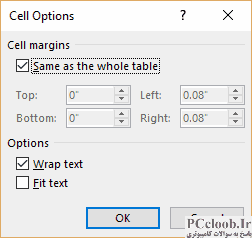
شکل 1. کادر محاوره ای گزینه های سلول.
- تمام سلول هایی را که می خواهید فرمت کنید انتخاب کنید. به عنوان مثال، برای قالب بندی تمام سلول های ستون، کل ستون را انتخاب کنید.
- روی تب Layout روبان کلیک کنید. (اگر مرحله 1 را انجام داده باشید، این برگه قابل مشاهده است.)
- روی ابزار Properties در گروه Table در سمت چپ نوار کلیک کنید. Word کادر محاوره ای Table Properties را نمایش می دهد.
- مطمئن شوید که تب Cell نمایش داده می شود.
- روی دکمه Options در گوشه سمت راست پایین کادر گفتگو کلیک کنید. Word کادر محاوره ای گزینه های سلول را نمایش می دهد. (شکل 1 را ببینید.)
- چک باکس Same As the Whole Table را پاک کنید.
- هر چیزی را که در کادر سمت راست است حذف کنید و با "25 pt" (بدون علامت نقل قول) جایگزین کنید.
- روی OK کلیک کنید تا کادر محاوره ای Cell Options بسته شود.
- برای بستن کادر محاوره ای Table Properties روی OK کلیک کنید.
همین است. نکته مهم این است که مطمئن شوید اندازه گیری خود را در مرحله 7 به عنوان "25 pt" وارد کرده اید. ، و این کار نمی کند.
برخی از کاربران گزارش دادند که در صورت انتخاب سلولها به جای انتخاب کل ستون، نتایج متفاوتی دریافت میکنند. برای انتخاب یک ستون، نشانگر ماوس را بالای ستون قرار می دهند تا زمانی که به یک فلش رو به پایین تبدیل شود. با کلیک کردن در آن نقطه، ستون انتخاب شد. برای انتخاب سلول ها، آنها به سادگی در اولین سلول کلیک می کنند و به آخرین سلولی که می خواستند انتخاب کنند بکشند. من نتوانستم نتایج متفاوت را در آزمایش خود تأیید کنم، اما نتایج شما ممکن است متفاوت باشد.
همچنین، ممکن است زمانی که به برگه Layout روبان نگاه میکردید، متوجه شده باشید که ابزاری در نزدیکی سمت راست نوار (در گروه Alignment) به نام Cell Margins وجود دارد. فقط در صورتی باید از این ابزار استفاده کنید که میخواهید حاشیهها را برای تمام سلولهای کل جدول تنظیم کنید—تغییر به سلولهایی که در مرحله 1 انتخاب کردهاید محدود نمیشود.
راه دیگر برای رسیدگی به تورفتگی این است که از تنظیم حاشیه سلول صرفنظر کنید و در عوض، حاشیه پاراگراف را تنظیم کنید. با دنبال کردن این مراحل می توانید این کار را انجام دهید:

شکل 2. زبانه Indents and Spacing در کادر محاوره ای پاراگراف.
- تمام سلول هایی را که می خواهید فرمت کنید انتخاب کنید. به عنوان مثال، برای قالب بندی تمام سلول های ستون، کل ستون را انتخاب کنید.
- تب Home نوار را نمایش دهید.
- روی نماد کوچک در پایین سمت راست گروه Paragraph کلیک کنید. Word کادر محاوره ای Paragraph را نمایش می دهد.
- مطمئن شوید که زبانه Indents and Spacing نمایش داده شده است. (شکل 2 را ببینید.)
- هر چیزی را که در کادر سمت راست است حذف کنید و با "25 pt" (بدون علامت نقل قول) جایگزین کنید.
- روی OK کلیک کنید.
یک هشدار برای این رویکرد وجود دارد: هر آنچه را که در مرحله 5 وارد می کنید به هر آنچه که حاشیه سلول پیش فرض در جدول است اضافه می شود. حاشیه سلول پیش فرض 0.08 اینچ است که به کمتر از 6 نقطه می رسد. بنابراین، ممکن است بخواهید مقداری را که در مرحله 5 مشخص کرده اید تغییر دهید تا تورفتگی مناسبی را که واقعاً می خواهید به دست آورید.
هر دو روش فوق با جداول ساده، جداول با سلول های ادغام شده و جداول بسیار طولانی (10 صفحه) آزمایش شدند. همچنین اگر سلول ها به صورت عمودی تراز شده باشند یا جهت متن روی سلول ها تغییر کرده باشد، خوب کار می کند. اگر بعد از امتحان کردن موارد بالا همچنان مشکل داشتید، همیشه میتوانید یک سلول را در جدول قالببندی کنید و از Format Painter برای کپی کردن قالببندی در سلولهای دیگر استفاده کنید.